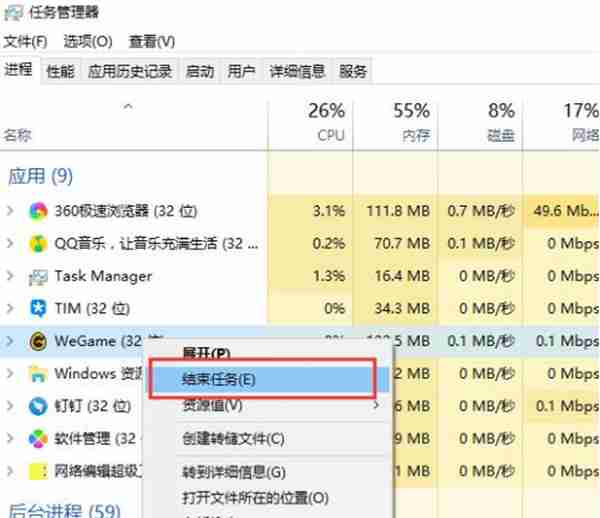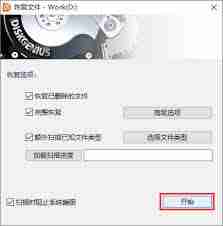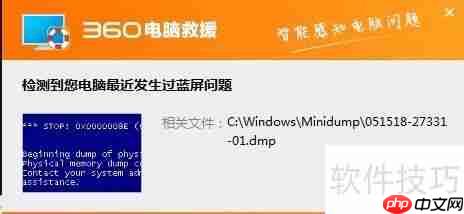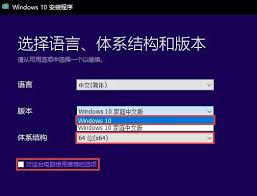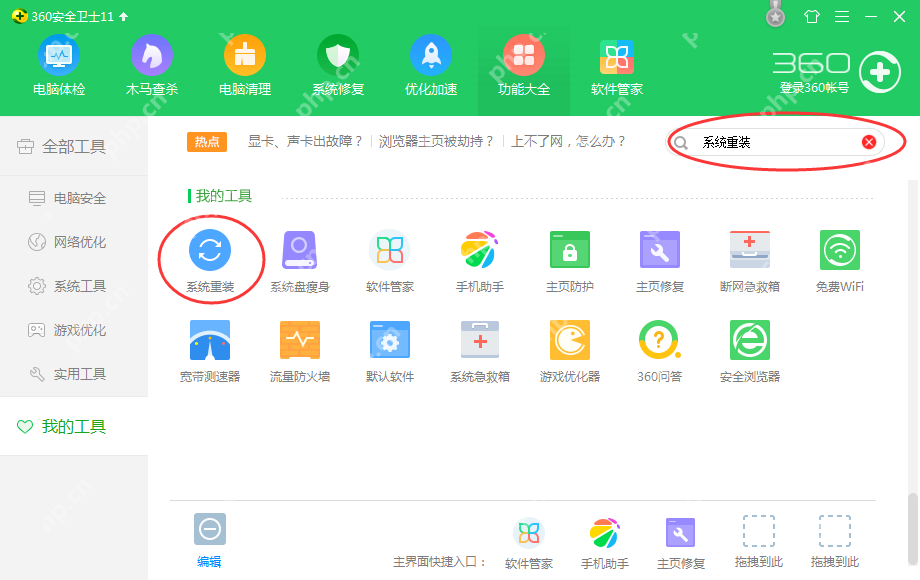Win7系统重装步骤详解-如何轻松重装Windows 7系统教程
告别windows 7系统卡顿和故障!这份重装win7系统完整指南助您轻松恢复系统!当您的Windows 7系
告别windows 7系统卡顿和故障!这份重装win7系统完整指南助您轻松恢复系统!
当您的Windows 7系统运行缓慢、出错频繁或感染病毒时,重装系统是最佳解决方案。 本文将提供一个循序渐进的重装Win7系统教程,让您轻松恢复系统初始状态。
重装Win7系统:一步步操作指南
一、准备阶段:万事俱备,只欠动手
数据备份:保护您的宝贵资料 在开始重装前,务必备份所有重要文件、文档和照片等,以防数据丢失。
安装介质准备:Win7安装光盘或U盘 确保您拥有可用的Windows 7安装光盘或已制作好的启动U盘。
二、BIOS/UEFI设置:引导系统进入安装程序
进入BIOS/UEFI设置:开机按快捷键 电脑启动时,按下相应的快捷键(如Del、F2等)进入BIOS/UEFI设置界面。(具体快捷键取决于您的主板厂商)
更改启动顺序:优先启动安装介质 将光驱或U盘设置为第一启动项,确保系统能从安装介质启动。
三、Windows 7安装:正式开始系统安装
启动安装程序:选择语言和键盘布局 重启电脑后,根据屏幕提示选择语言和键盘布局,然后点击“现在安装”。
输入密钥和接受许可条款:激活您的系统 输入Windows 7产品密钥,并阅读并接受许可条款。
选择自定义安装:全新安装系统 选择“自定义(高级)”安装类型,进行全新系统安装。
分区和格式化硬盘:准备安装空间 在分区界面,选择您要安装Windows 7的分区并进行格式化。
等待安装完成:耐心等待系统安装
 系统将复制文件并安装,此过程可能需要一些时间,请耐心等待。
系统将复制文件并安装,此过程可能需要一些时间,请耐心等待。
四、系统配置:个性化您的系统
设置计算机名称和用户账户:创建您的专属账户 安装完成后,根据提示设置计算机名称和用户账户信息。
安装驱动程序:确保硬件正常运行 根据您的硬件配置,安装相应的驱动程序。
系统和软件更新:提升系统安全性和稳定性 连接网络后,及时更新Windows 7系统和已安装的软件。
五、数据恢复:找回您的重要资料
- 导入备份数据:恢复您的文件和设置 将之前备份的重要数据恢复到新的Windows 7系统中。
完成以上步骤后,您已成功重装Windows 7系统。 希望本指南能帮助您解决系统问题,提升电脑使用体验!
菜鸟下载发布此文仅为传递信息,不代表菜鸟下载认同其观点或证实其描述。
相关文章
更多>>热门游戏
更多>>热点资讯
更多>>热门排行
更多>>- 前方有妖游戏版本排行榜-前方有妖游戏合集-2023前方有妖游戏版本推荐
- 怒砍龙魂ios手游排行榜-怒砍龙魂手游大全-有什么类似怒砍龙魂的手游
- 修炼封神游戏版本排行榜-修炼封神游戏合集-2023修炼封神游戏版本推荐
- 类似玛法英雄的手游排行榜下载-有哪些好玩的类似玛法英雄的手机游戏排行榜
- 孕妈琐事题材手游排行榜下载-有哪些好玩的孕妈琐事题材手机游戏推荐
- 类似化龙天尊的游戏排行榜_有哪些类似化龙天尊的游戏
- 子星物语题材手游排行榜下载-有哪些好玩的子星物语题材手机游戏推荐
- 王者光辉手游排行-王者光辉免费版/单机版/破解版-王者光辉版本大全
- 多种热门耐玩的猫语咖啡破解版游戏下载排行榜-猫语咖啡破解版下载大全
- 龙之英雄题材手游排行榜下载-有哪些好玩的龙之英雄题材手机游戏推荐
- 2023万界神王手游排行榜-万界神王手游2023排行榜前十名下载
- 地藏最新排行榜-地藏手游免费版下载-地藏免费破解版下载